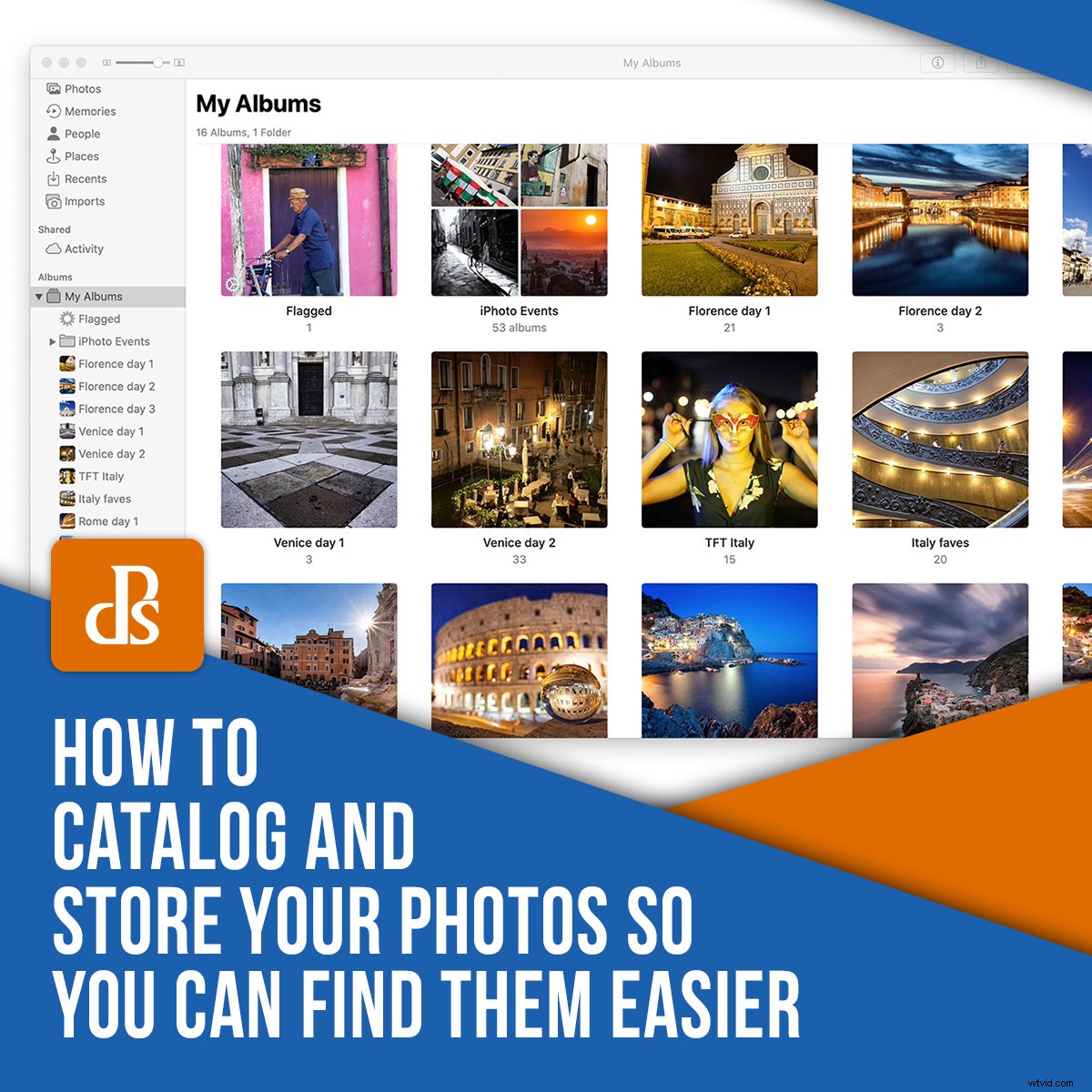
Tenere traccia delle foto che hai scattato è un elemento vitale del flusso di lavoro fotografico. In questo articolo imparerai i diversi modi in cui puoi catalogare e archiviare le tue foto. Questo è importante perché, prima di tutto, vorrai poter trovare facilmente le foto che hai scattato diversi anni fa. Ti consigliamo inoltre di rivedere periodicamente le tue foto per vedere dove puoi migliorare il tuo lavoro. Questo è più facile con una libreria di foto ben gestita. Diamo un'occhiata alle opzioni a tua disposizione.

Calificherai e archivierai le tue foto nel cloud?
Le opzioni disponibili per archiviare grandi quantità di dati di file sono aumentate negli ultimi anni. È un buon lavoro perché è cresciuta anche la quantità di memoria che la maggior parte dei fotografi attraversa. La regola più grande qui è che se hai solo una copia di qualcosa, potresti anche non averne nessuna. Il giorno in cui il tuo disco rigido si guasta significa che potresti perdere tutto, quindi diversifica e conserva più copie. Diamo un'occhiata ad alcune delle opzioni che potresti prendere.
Disco rigido interno
Il primo e più conveniente posto per archiviare le tue foto è sul disco rigido interno del tuo computer. In questo modo i file sono facili da raggiungere e non è necessario giocare con i cavi per collegare altri dispositivi.
Lo svantaggio qui, ovviamente, è che la maggior parte dei dischi rigidi interni ha una capacità di archiviazione limitata, a maggior ragione se stai utilizzando un laptop. Nella migliore delle ipotesi, mantenere le foto sul disco rigido interno dovrebbe riguardare solo le foto più recenti. Anche in questo caso, è necessario eseguirne il backup su un disco rigido esterno separato.

Disco rigido esterno
L'opzione successiva consiste nell'utilizzare dischi rigidi esterni.
La capacità dei dischi rigidi esterni continua ad aumentare e, con l'introduzione dei dischi rigidi a stato solido, anche la loro affidabilità è migliorata. I dischi rigidi esterni di grandi dimensioni con terabyte di spazio di archiviazione sono le migliori soluzioni per i fotografi che desiderano eseguire il backup del proprio lavoro. Sebbene tu possa disporre di spazio di archiviazione da flashcard e pen drive, è realisticamente troppo piccolo per inserire nel database la tua libreria.
Un avvertimento, tuttavia, la maggior parte dei dischi rigidi ha una durata di conservazione. Ciò significa che per ogni disco rigido esterno che hai, è necessario un disco rigido esterno di backup separato.
Servizi cloud
La versione più recente dello storage è il cloud storage. È diventato sempre più popolare e con buone ragioni. Le aziende che forniscono questi servizi devono assicurarsi che i tuoi dati siano protetti, di conseguenza devono conservarne diverse copie in caso di guasto di uno dei loro sistemi di archiviazione. Anche i tuoi file conservati in una posizione remota sono più sicuri, soprattutto se utilizzi l'archiviazione cloud insieme a un disco rigido esterno.
- Dropbox – Uno dei primi servizi di cloud storage, offrono un buon servizio.
- Adobe – Chiunque utilizzi i prodotti Adobe può registrarsi e archiviare le proprie foto sui server Adobe.
- iCloud – Chi utilizza i prodotti Apple avrà familiarità con iCloud, funziona come un hub per collegare tutti i tuoi dispositivi.
Lo svantaggio di questo tipo di servizio è che c'è una quota di abbonamento in corso se desideri dimensioni di archiviazione in grado di eseguire il backup della tua fotografia. Ciò si confronta con un disco rigido esterno che ha una tariffa una tantum. Fai affidamento anche su una connessione Internet veloce e affidabile, qualcosa che potresti non trovare se viaggi in un luogo più remoto.

Qual è la soluzione migliore?
La masterizzazione su un DVD era una volta un modo per archiviare le librerie di foto, ma ora è diventato obsoleto poiché le dimensioni di archiviazione hanno superato di gran lunga questo metodo. La soluzione migliore è diversificare. Conserva copie di backup delle tue foto su dischi rigidi esterni separati e utilizza un servizio cloud per una protezione aggiuntiva.
Qual è il miglior software da utilizzare per la tua libreria?
Ora che sai quale hardware utilizzerai per archiviare le tue foto, il passaggio successivo è decidere quale programma utilizzerai per archiviarle. Ancora una volta, ci sono diverse opzioni, ed eccone alcune.
Catalogo nelle cartelle
Un'opzione è semplicemente impostare le cartelle e quindi le sottocartelle sul disco rigido. Puoi usarli per archiviare singoli set di foto. Il problema è che questo richiede molto lavoro e potrebbe diventare rapidamente disorganizzato se non sei sempre al top.
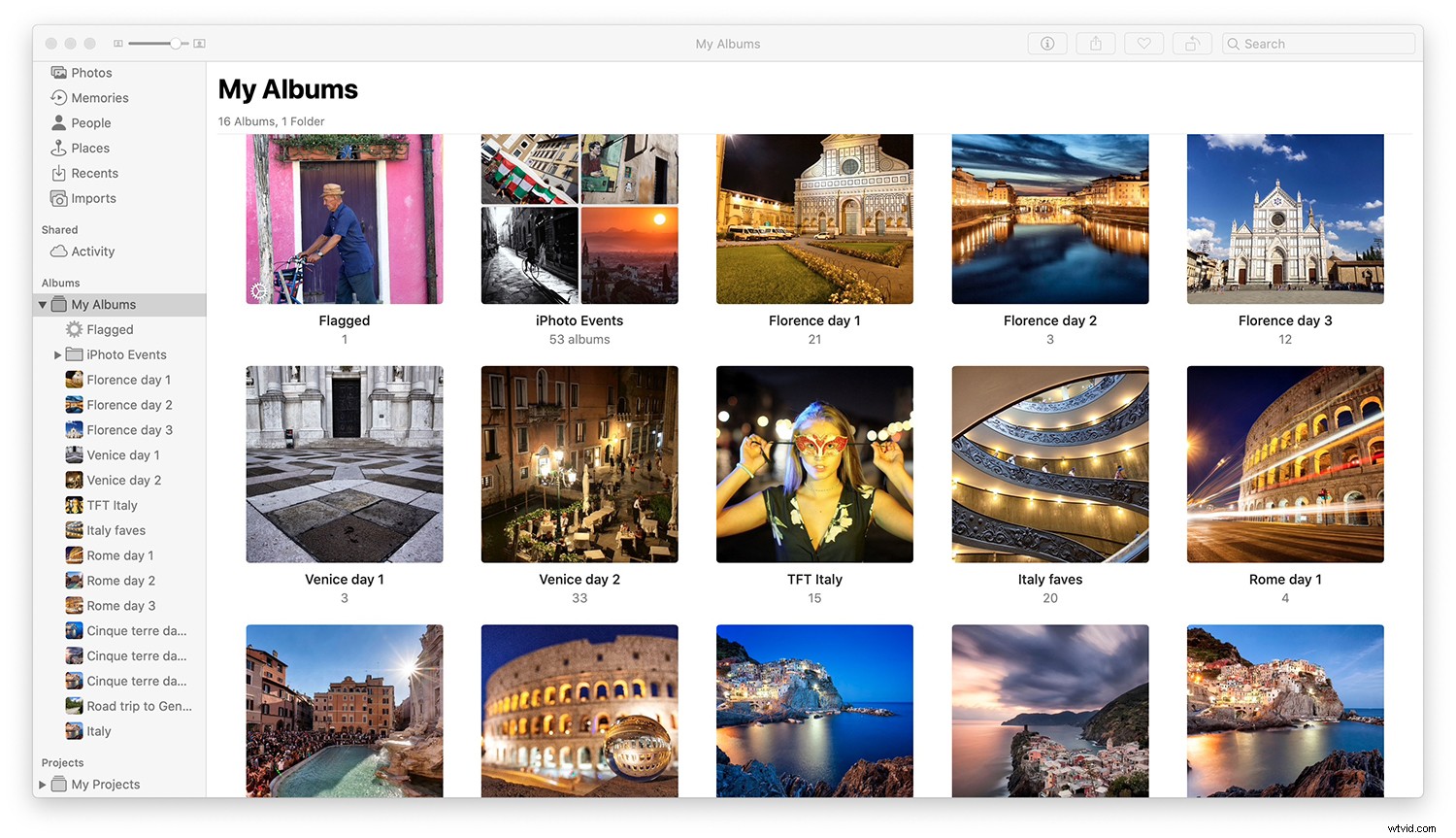
Foto di Apple
Apple Photos è ora il programma di archiviazione di foto predefinito fornito con i dispositivi Apple, che si tratti di un telefono o di un computer. È ripreso dal vecchio iPhoto e il concetto con il programma è quello di condividere tra dispositivi. Ciò significa che tutti i tuoi file verranno sincronizzati con l'account iCloud che hai. Probabilmente dovrai pagare la quota di abbonamento affinché questa funzionalità sia di qualsiasi utilità.
Il programma viene fornito con alcune funzioni di modifica di base, con la possibilità di catalogare le tue foto in album. Puoi organizzare ulteriormente il tuo lavoro inserendo questi album in cartelle. Puoi scaricare le foto di Apple da utilizzare anche con Windows.
Adobe Bridge e Lightroom
Adobe è la scelta di molti fotografi, in particolare Adobe Lightroom.
In realtà ci sono due programmi separati da cui creare una libreria. I due programmi creano cartelle sul disco rigido, al contrario di Apple Photos, che ha un'app chiusa.
Puoi selezionare la cartella che intendi utilizzare, quindi inserire queste foto su un disco rigido esterno funzionerà bene.
Bridge e Lightroom ti consentono di organizzare le tue foto per cartella, ma puoi anche inserirle in raccolte. Dove Lightroom differisce da Bridge è che offre una suite di fotoritocco avanzata. Per molti fotografi, questo è tutto ciò di cui hanno bisogno.
Poiché sta diventando sempre più standard, c'è anche la possibilità di archiviare le tue foto nel servizio cloud di Adobe tramite questi programmi.
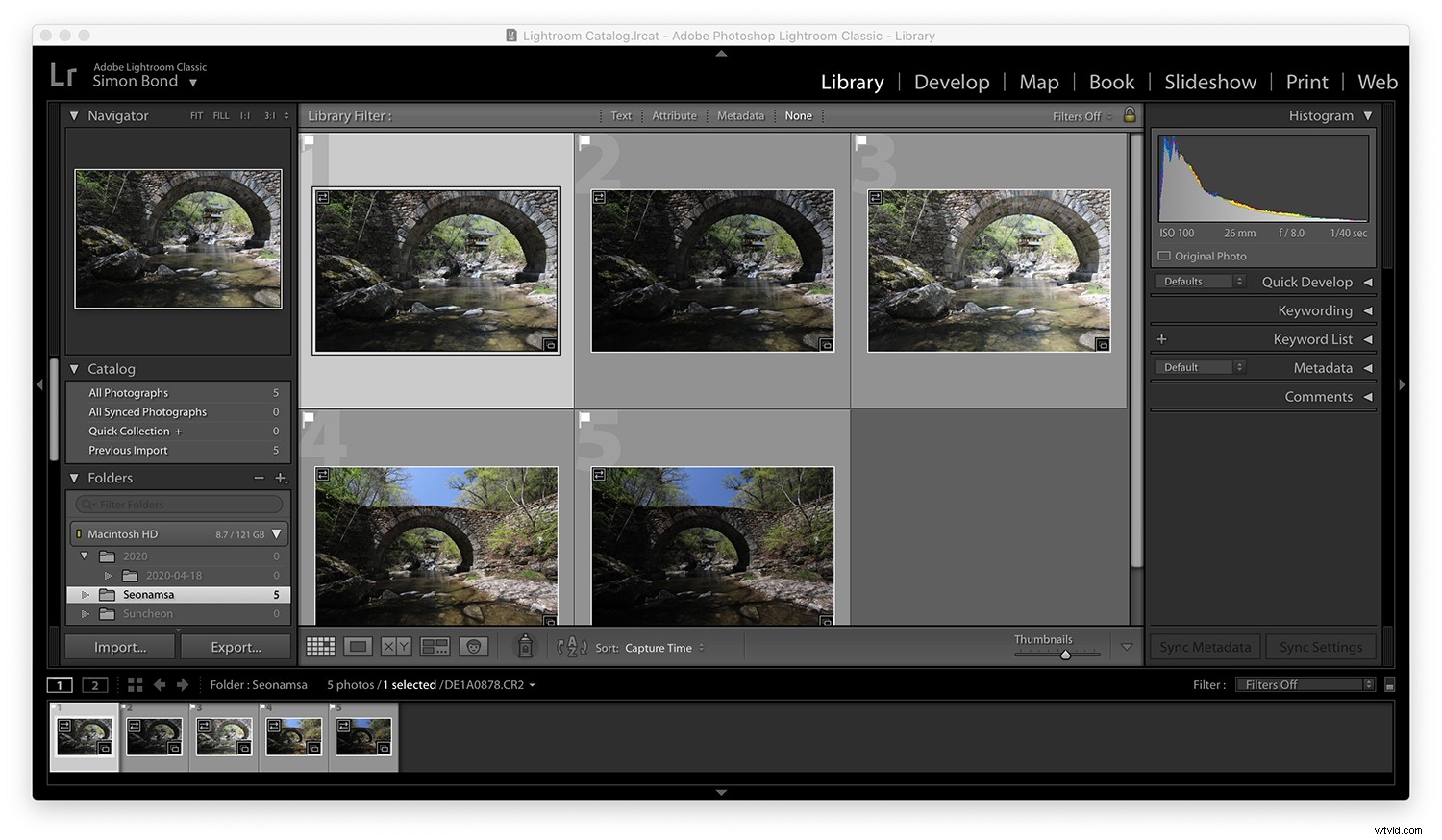
Altre opzioni
Ci sono molte altre opzioni che puoi usare per organizzare e archiviare le tue foto. Se stai usando un Mac, usare Foto o Lightroom è probabilmente la mossa migliore. Se stai utilizzando una macchina Windows, Lightroom è un'ottima opzione. Tuttavia, se lo desideri, potresti acquistare un programma diverso, questo articolo fornisce un elenco di alcune delle possibili opzioni alternative.
Come suddividerai la tua raccolta in cartelle?
L'ultimo passaggio per organizzare le tue foto è inserirle in categorie che le renderanno facili da trovare. Questo si riduce a un'organizzazione di base. In genere, ti consigliamo di iniziare con un modo ampio di etichettare le foto, quindi ottenere informazioni più specifiche per le sottocartelle in cui inserisci queste foto.
L'anno
Ogni anno è tempo di resettare e guardare di nuovo le tue foto. È anche un buon momento per iniziare una nuova cartella per le foto di quell'anno. In questo modo, eviterai che qualsiasi cartella o libreria diventi troppo grande.

La posizione
Questa è una categoria che puoi ovviamente restringere ulteriormente dall'ampia area della sola posizione. Di seguito sono riportati alcuni suggerimenti su come potresti farlo.
- Paese – Ogni volta che fai un viaggio in un nuovo paese, questo dovrebbe avere la sua cartella. In effetti, potresti decidere di creare una biblioteca completamente nuova con l'anno e il paese come titolo per questa biblioteca.
- Città/Paese/Villaggio – Il prossimo passo indietro rispetto al paese è il luogo che visiti all'interno di quel paese. Spesso un centro urbano di una certa descrizione sarà la prossima cartella che utilizzerai.
- Parco Nazionale – Visitare un'area di bellezza naturale sarà in cima alla lista dei fotografi paesaggisti. Questi sono spesso parchi nazionali, quindi anche questo formerebbe una cartella.
- Distretto/Mercato/Lago/Montagna – Per restringere ulteriormente il luogo in cui è stata scattata la foto, guarda il quartiere o il mercato che hai visitato in un centro urbano. Allo stesso modo, se ti trovi in campagna, cerca elementi come laghi o montagne per indicare la posizione della foto.

Il giorno
Ora stai arrivando al nocciolo della questione di come catalogare e archiviare le tue foto.
Il modo in cui lo applichi alla tua struttura organizzativa dipenderà. Se stai visitando un paese per una settimana, potresti fare a meno della città o del parco nazionale e nominare ogni giorno Francia giorno 1, Francia giorno 2 e così via. Tuttavia, se rimani in un paese più a lungo, potresti decidere di utilizzare Parigi giorno 1, Parigi giorno 2, Lione giorno 1 e così via.
L'evento
Fotografare a festival ed eventi è un ottimo modo per ottenere foto uniche, poiché sono dinamiche e sarai costantemente alla ricerca di momenti da catturare. Eventi come questi in genere ti porteranno a scattare molte foto. Se l'evento dura diversi giorni, probabilmente vorrai catalogare per giorno.
La tecnica fotografica
Un altro approccio per organizzare le tue foto è farlo per tipo. In questo caso, potresti lavorare a un progetto fotografico e vorrai tenere insieme tutte le foto di un tipo particolare. Di seguito sono riportati alcuni esempi che potresti provare.
- Colore – Scatta una serie di foto tutte dello stesso colore.
- Tecnica – Usa una tecnica come sagome, light painting o fotografia Lensball.
- Ritratti – Se sei un fotografo ritrattista, probabilmente vorrai sottogenere questo argomento. Se sei un fotografo di viaggio, potrebbe formare una propria cartella.
- Strada – La fotografia di strada è un ottimo argomento da provare e si presta bene a chiunque viva in un centro urbano.
- Urbano – La fotografia urbana potrebbe includere cose come paesaggi urbani, architettura o fotografie sui tetti.

Preferiti
Infine, una delle migliori cartelle di foto che qualsiasi fotografo può avere è quella dei preferiti.
Ogni giorno sceglierai i tuoi preferiti da quel giorno. Tuttavia, alla fine dell'anno o alla fine di un viaggio, vale la pena perfezionare ulteriormente la tua selezione. Per fare ciò, torna sui tuoi preferiti di ogni giorno e scegli le immagini migliori. Quindi usa quelle immagini per creare una cartella portfolio per il tuo lavoro migliore.
Qual è il tuo modo preferito per catalogare e archiviare le tue foto?
C'è un processo preciso che devi seguire quando cataloghi e memorizzi le tue foto. Questo articolo spiega dove e come archiviare le foto in modo da non perdere il controllo del database di immagini.
Ci sono molti modi per farlo, quindi come cataloghi e memorizzi le tue foto? Se utilizzi un approccio diverso, ci piacerebbe sentire le tue idee nella sezione commenti.
Allo stesso modo, se utilizzi uno degli approcci in questo articolo, quale hai trovato il migliore? È sempre bello essere organizzati, quindi organizza le tue foto oggi in modo da poterne aggiungere altre alla tua raccolta domani!
